写真后期,和服美女后期写真修图实例(2)
来源:POCO摄影网
作者:夏雨竹cherry
学习:9686人次
完成第一步camera raw 后,点击打开图像进入PS界面。这是我自己的分层,简单的润色调整。

这时候画面比较灰,没有层次,提取画面中高光部分,图层上方叠加模式改为柔光。画面光影对比更明显。

色彩平衡 中间调让画面偏暖一点点

色彩平衡 高光部分 偏暖色

可选颜色的调整

调整后得到的效果已经接近完整了。最后还需几步,后期这部分就完成了。

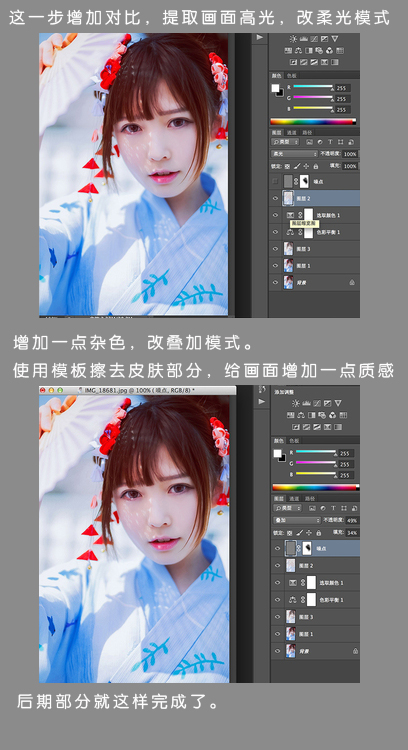
学习 · 提示
相关教程
关注大神微博加入>>
网友求助,请回答!







